Hoe de Facebook-opslagfunctie te gebruiken
De Facebook Save-functie zelf is vergelijkbaar metPocket, maar alleen voor inhoud op het populaire sociale netwerk, en hiermee kunt u eenvoudig koppelingen, plaatsen, muziek, boeken, films en tv-programma's opslaan, die u later gemakkelijk kunt ophalen. De functie is beschikbaar voor gebruikers van de webversie, evenals Android en iOS.
Facebook opslaan
Wanneer u een verhaal vindt dat u interessant vindt in uw feed op de desktopversie van Facebook, klikt u op de kleine pijl rechtsboven en slaat u het op in het menu dat verschijnt.
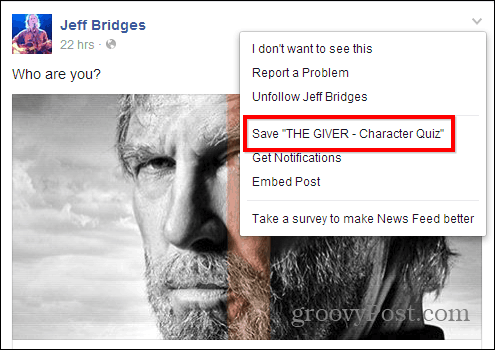
Het is zeer vergelijkbaar voor de Android- of iOS-app, zoals hieronder te zien.
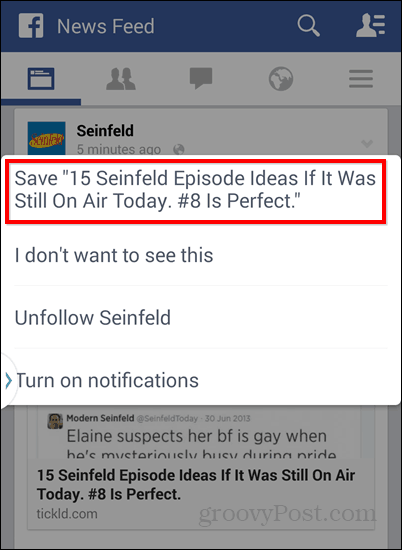
Als u een fanpagina zoals een tv-programma of muziekartiest op de desktopversie wilt opslaan, klikt u op de knop Meer en vindt u de optie daar.
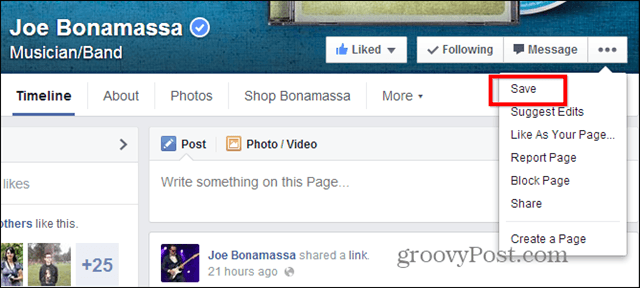
Wat de mobiele versie betreft, u vindt de knop boven aan de pagina.
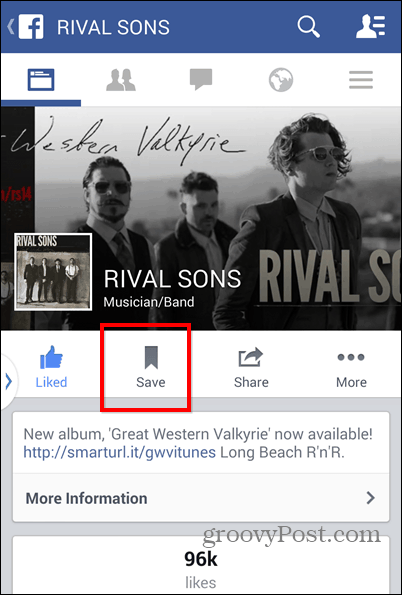
OK, dus nu heb je wat dingen opgeslagen. Hoe haal je ze echter op?
Welnu, in de desktopversie kunt u gewoon op "Opgeslagen" klikken in de werkbalk aan de linkerkant van uw nieuwsfeed. U kunt ook Opgeslagen in het zoekvak bovenaan schrijven. Het brengt je naar dezelfde plek.
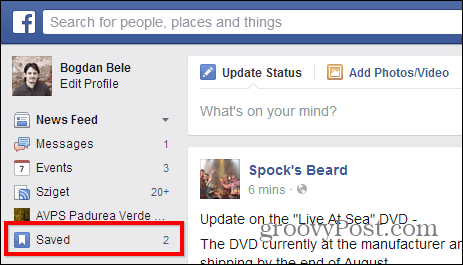
Hoe dan ook, de lijst is ingedeeld in categorieën.
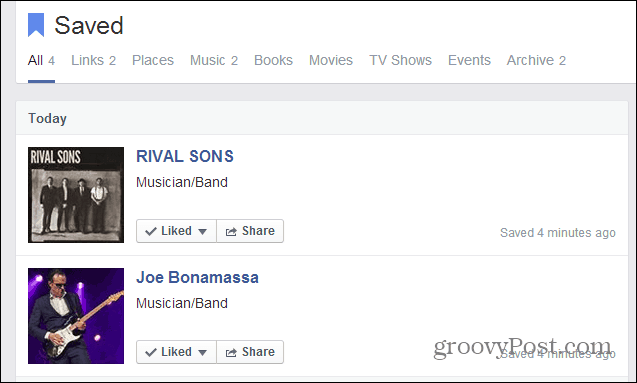
Als u nu toegang wilt hebben tot uw opgeslagen items op de mobiele Facebook-app, of het nu iOS of Android is, tikt u gewoon op de knop Meer - de zogenaamde "hamburgermenuknop" en tikt u op Opgeslagen.
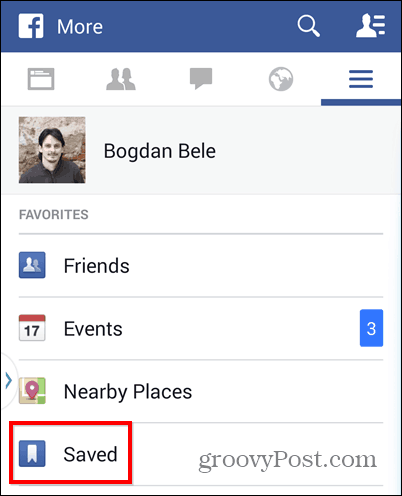
Je zult zien dat ze hier ook heel netjes zijn georganiseerd.
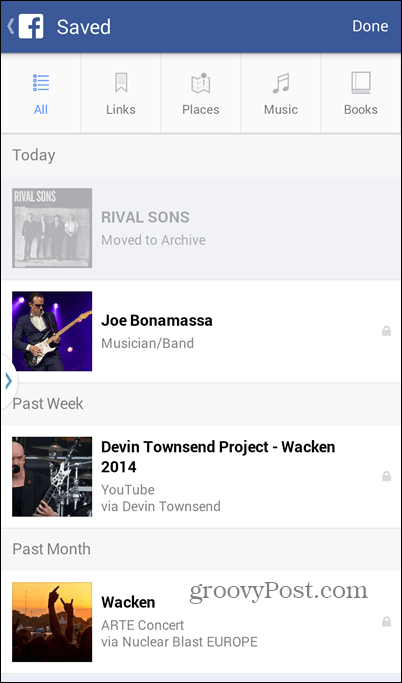
Nog één ding: u bent de enige die toegang heeft tot uw lijst met opgeslagen items, dus u hoeft zich geen zorgen te maken dat anderen het zien.










laat een reactie achter